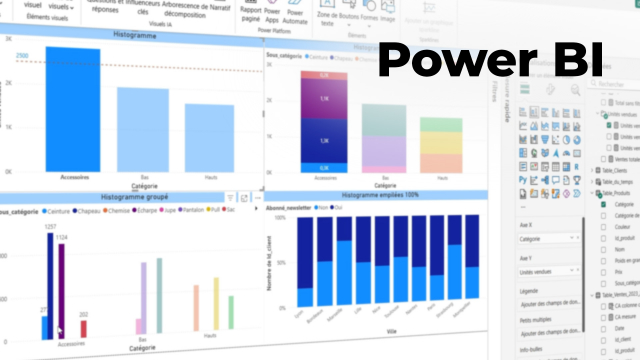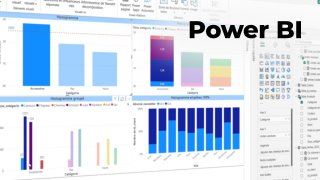Détails de la leçon
Description de la leçon
Dans cette leçon, nous vous accompagnons pas à pas dans l’installation de Power BI Desktop sur un ordinateur Windows et vous livrons une vue d’ensemble structurée de son interface. Dès le début, la vidéo insiste sur les prérequis système et l’importance d’utiliser le Microsoft Store pour obtenir la version la plus récente et en français du logiciel, facilitant ainsi l’accès même sans droits administrateur.
Vous découvrirez les notions fondamentales de Power BI telles que les vues (rapport, table, modèle), les pages (équivalent des onglets Excel), et les volets (filtres, visualisations, données). Cette leçon guide l’utilisateur à travers la création d’une première table manuelle et l’insertion d’un graphique à barres, introduisant au passage des concepts clés comme l’agrégation, les mesures, et l’utilisation du ruban pour la gestion des données et l’insertion d’objets.
L’approche pédagogique met également en avant les fonctions de filtrage, la navigation entre différentes vues, la création de mesures personnalisées avec le langage DAX, la personnalisation de l’affichage et l’importance de l’enregistrement régulier du travail. Un premier aperçu est offert sur l’optimisation du rapport, le support par IA (Copilot), et la configuration via les paramètres avancés. L’objectif est de rendre l’interface intuitive et de familiariser l’utilisateur avec le vocabulaire et les manipulations de base, en vue de maîtriser l’ensemble des fonctionnalités dans les chapitres suivants.
Objectifs de cette leçon
À l’issue de cette vidéo, l’apprenant sera capable de :
- Installer et configurer Power BI Desktop sur un ordinateur Windows.
- Identifier et manipuler les principales vues et volets de l’interface.
- Importer des données simples, créer des graphiques de base et utiliser les fonctions d’agrégation.
- Naviguer efficacement entre les fonctionnalités principales en vue d’automatiser l’analyse de données.
Prérequis pour cette leçon
Un accès à un ordinateur Windows ou à un Mac équipé de Parallel, ainsi qu’une connexion Internet pour le téléchargement via le Microsoft Store.
Des notions de base en bureautique (Excel, manipulation de fichiers) faciliteront la prise en main, mais ne sont pas strictement nécessaires.
Métiers concernés
Les compétences abordées sont particulièrement utiles pour les analystes de données, contrôleurs de gestion, chefs de projet BI, consultants et toute fonction impliquant la visualisation de données ou le reporting décisionnel.
Alternatives et ressources
D’autres solutions de visualisation de données existent, telles que Tableau Desktop, Qlik Sense, Google Data Studio ou encore Looker.
Pour les utilisateurs Mac, des solutions comme Parallel pour émuler Windows ou l’utilisation d’outils 100% web sont des alternatives envisageables.